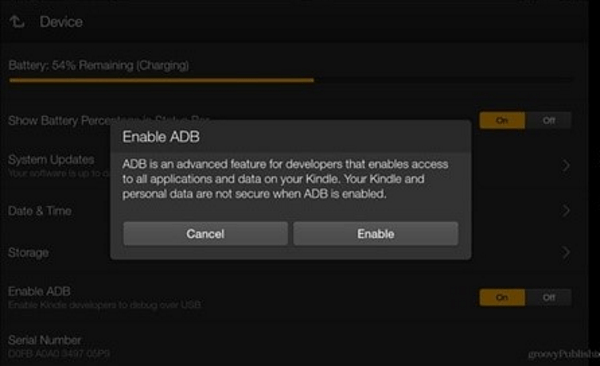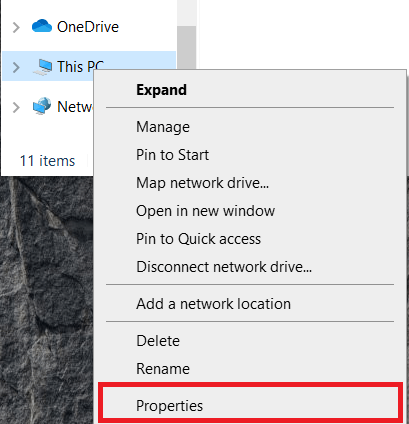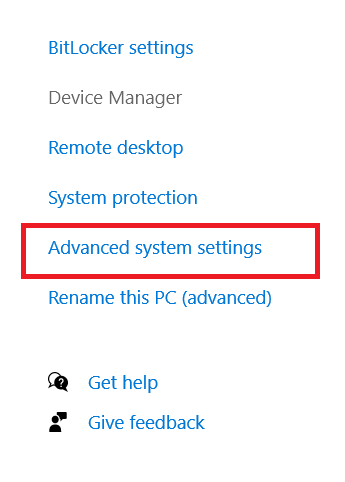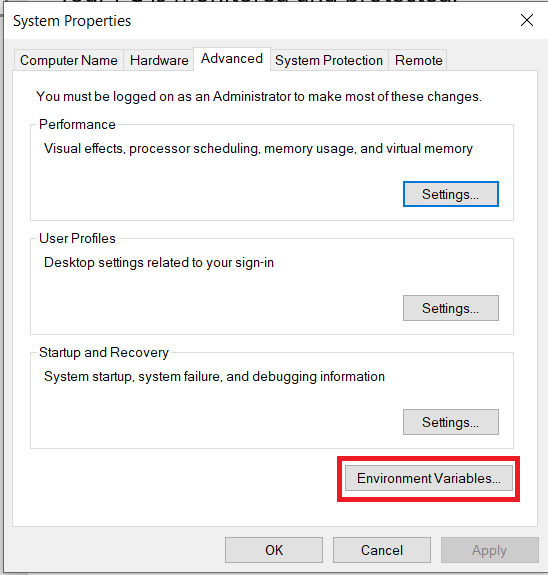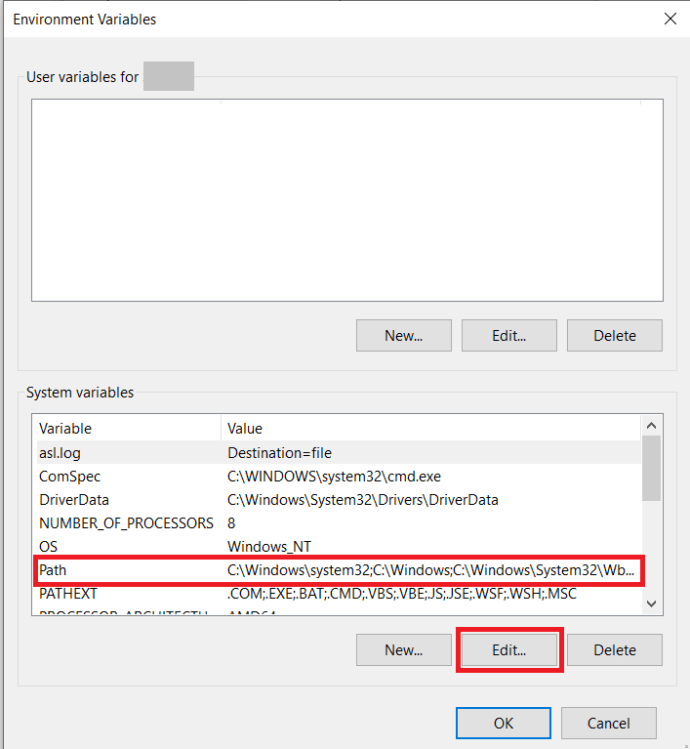کنڈل فائر ایک زبردست چھوٹی گولی ہے۔ یہ سستا ہے، استعمال میں آسان ہے، زیادہ تر اینڈرائیڈ ایپس کے ساتھ مطابقت رکھتا ہے اور بڑے پیمانے پر ایمیزون کی طرف سے سبسڈی دی جاتی ہے۔ نئے ورژن یہاں تک کہ الیکسا کی صلاحیت کے ساتھ آتے ہیں۔ اگر آپ نئے مالک ہیں اور ایپس کو شامل کرنا یا ہٹانا چاہتے ہیں، بلوٹ ویئر کو ہٹا دیں یا صرف اپنے ٹیبلیٹ کو اپنی پسند کے مطابق بنائیں، Kindle Fire پر ایپس کو انسٹال اور ان انسٹال کرنے کا طریقہ یہاں ہے۔

تمام نئے آلات بلوٹ ویئر اور کنڈل فائر کے ساتھ آتے ہیں۔ بلوٹ مینوفیکچرر کے ذریعہ انسٹال کردہ 'مددگار' سافٹ ویئر کا ایک گروپ ہے جسے ان کے خیال میں آپ استعمال کرنا چاہتے ہیں۔ حقیقت میں، یہ عام طور پر بے معنی سافٹ ویئر ہے جو دوسرے پروگراموں کو فروخت کرنے کے لیے ڈیزائن کیا گیا ہے یا اتنا برا ہے کہ بیکار ہے۔ اگرچہ Kindle Fire پر اسٹوریج بالکل کم سپلائی میں نہیں ہے، لیکن کسی بھی ایسی ایپ کو ہٹانا جس کی آپ کو ضرورت نہیں ہے ٹیبلیٹ کو آپ کا اپنا بنا دیتا ہے۔
کنڈل فائر پر ایپس کو کیسے انسٹال کریں۔
آپ کے پاس دو طریقے ہیں جن سے آپ Kindle Fire پر ایپس انسٹال کر سکتے ہیں۔ آپ آفیشل ایمیزون ایپ اسٹور استعمال کرسکتے ہیں یا آپ اپنا انسٹال کرسکتے ہیں۔ میں آپ کو دکھاتا ہوں کہ دونوں کیسے کریں۔ چونکہ Fire OS Android پر مبنی ہے، کچھ معیاری Android ایپس آپ کے Kindle Fire پر ٹھیک کام کریں گی چاہے وہ Amazon پر دستیاب نہ ہوں۔
ایمیزون ایپ اسٹور سے ایپس انسٹال کرنے کے لیے:
- اپنے Kindle Fire پر Amazon Appstore پر جائیں۔
- ایپ براؤز کریں اور خریدیں یا منتخب کریں۔ ابھی حاصل کریں۔.
- اپنے ہوم پیج سے یا اندر سے ایپ کو منتخب کریں۔ میری ایپس آپ کے کنڈل فائر پر۔
کسی ایپ کو براؤز کرتے وقت، آپ دیکھ سکتے ہیں۔ ابھی خریدیں اگر ایپ پر پیسے خرچ ہوتے ہیں، ابھی حاصل کریں۔ اگر ایپ مفت ہے، یا ڈاؤن لوڈ کریں اگر آپ پہلے ہی ایپ خرید چکے ہیں۔ وہ سب ایک ہی کام کرتے ہیں، ایپ کو اپنے ڈیوائس پر ڈاؤن لوڈ کریں اور انسٹال کریں۔
اپنے Kindle Fire پر Google Play ایپس لوڈ کرنے کے لیے، آپ کو کچھ سافٹ ویئر ٹولز، ADB (Android Debug Bridge) اور Supertool کی ضرورت ہوگی۔ اس ٹیوٹوریل کی خاطر، وہ ونڈوز پی سی پر انسٹال کیے گئے تھے، لہذا ہم یہاں اس طریقہ کو بیان کریں گے۔ میک اور لینکس ورژن بھی دستیاب ہیں۔
Kindle Fire پر ایپس انسٹال کرنے کے لیے Google Play استعمال کرنے کے لیے:
- اپنی Kindle Fire کھولیں اور منتخب کریں۔ ترتیبات.
- اب، منتخب کریں سیکورٹی.
- ٹوگل کریں۔ نامعلوم ذرائع سے ایپس پر.
- پھر، منتخب کریں ڈیوائس کے اختیارات ترتیبات کے مینو سے۔
- نل سیریل نمبر چالو کرنے کے لیے 7 بار ڈویلپر موڈ.
- منتخب کریں۔ ADB کو فعال کریں۔ نئے آپشن میں جو نیچے ظاہر ہوتا ہے۔ سیریل نمبر.
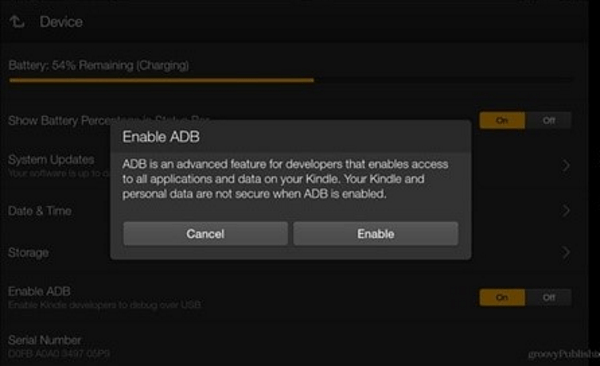
- یہاں سے ADB ڈاؤن لوڈ کریں، پھر ان زپ کریں اور فولڈر کو اپنے پی سی پر کہیں رکھیں۔
- اب، پر دائیں کلک کریں۔ یہ پی سی اور منتخب کریں پراپرٹیز.
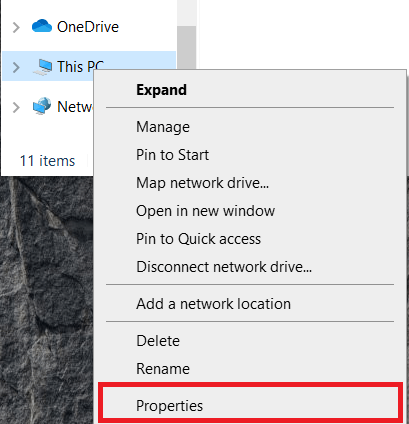
- منتخب کریں۔ اعلی درجے کی نظام کی ترتیبات دائیں طرف کے مینو سے۔
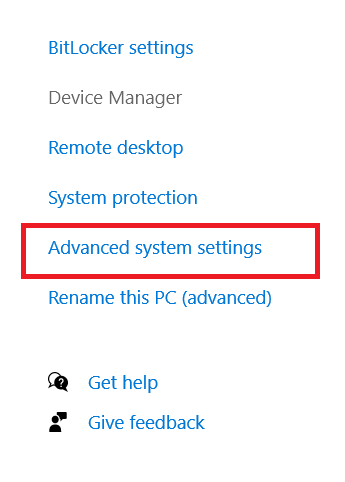
- منتخب کریں۔ ماحولیاتی تغیرات… ظاہر ہونے والی ونڈو کے نیچے۔
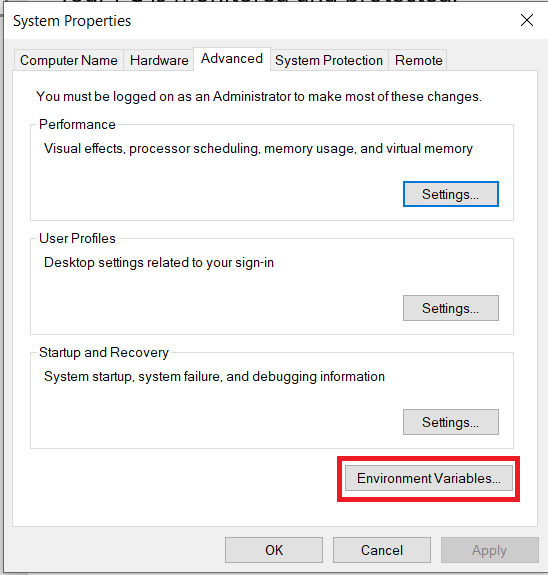
- اگلا، منتخب کریں راستہ میں سسٹم متغیرات اور پھر منتخب کریں ترمیم.
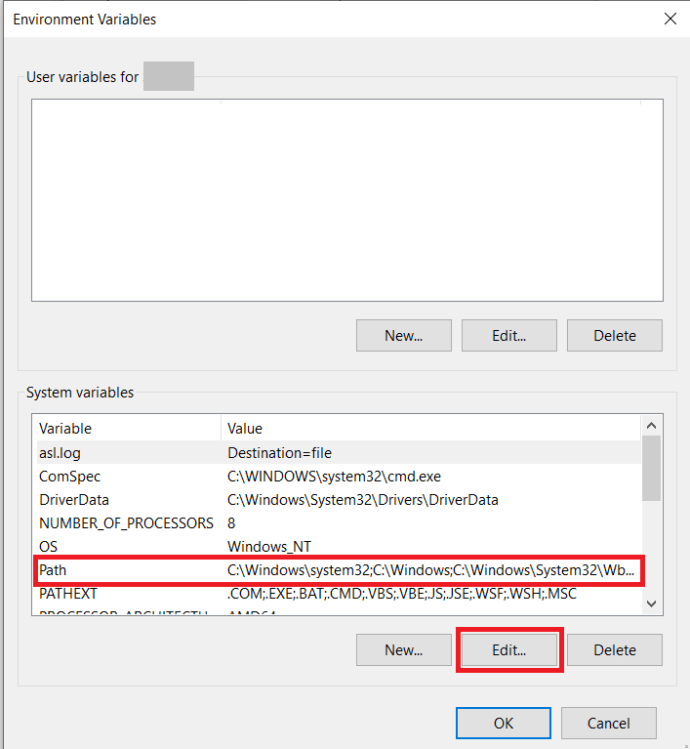
- یہاں سے، منتخب کریں۔ نئی اور مکمل فولڈر کا راستہ پیسٹ کریں جہاں آپ نے ان زپ شدہ ADB فولڈر رکھا تھا۔ مثال کے طور پر، 'C:ADB'۔

- پھر، اپنے کنڈل فائر کو اپنے پی سی سے USB کیبل سے جوڑیں۔
- سپر ٹول یہاں سے ڈاؤن لوڈ کریں۔
- SuperTool.zip فائل کے مواد کو اپنے کمپیوٹر پر ان کے اپنے فولڈر میں نکالیں۔
- سپر ٹول فولڈر میں '1-Install-Play-Store' کے نام سے بیچ فائل لانچ کریں۔
- کے لیے 1 ٹائپ کریں۔ ADB ڈرائیور انسٹال کریں۔ مینو میں جو ظاہر ہوتا ہے اور مارا جاتا ہے۔ داخل کریں۔.
- کے لیے 2 ٹائپ کریں۔ ADB ڈرائیور ٹیسٹ اور مارو داخل کریں۔ یہ یقینی بنانے کے لیے کہ ADB کام کرتا ہے۔
- کے لیے 2 ٹائپ کریں۔ گوگل پلے اسٹور انسٹال کریں اور لاک اسکرین سے اشتہارات ہٹا دیں۔.
- 3 سے ٹائپ کریں۔ ایمیزون سے OTA اپ ڈیٹس کو مسدود کریں۔. یہ ایمیزون کو آپ کی نئی ترتیبات کو اوور رائٹ کرنے سے روک دے گا۔
- اپنی Kindle Fire کو دوبارہ شروع کریں۔
ایک بار بوٹ ہونے کے بعد، آپ اپنے Kindle Fire کے اندر سے Google Play پر جا سکتے ہیں۔ جب آپ اسے پہلی بار کھولیں گے یا جب آپ اپنی پہلی ایپ ڈاؤن لوڈ کریں گے تو آپ کو گوگل پلے سروسز انسٹال کرنے کے لیے کہا جائے گا، آپ کو ہر چیز کے کام کرنے کے لیے ایسا کرنے کی ضرورت ہوگی۔

کنڈل فائر پر ایپس کو کیسے ان انسٹال کریں۔
ایپس کو ان انسٹال کرنا صرف ان کو منتخب کرنے اور ڈیوائس سے ہٹائیں کو منتخب کرنے کا معاملہ ہے۔
- اپنی Kindle Fire کھولیں اور ایک ایپ منتخب کریں۔
- پاپ اپ ظاہر ہونے تک ایپ کے آئیکن کو دبائیں اور تھامیں۔
- منتخب کریں۔ ڈیوائس سے ہٹا دیں۔e ان انسٹال کرنے کے لیے۔
- منتخب کرکے اپنے انتخاب کی تصدیق کریں۔ ٹھیک ہے.
اگر آپ اپنی Kindle Fire سے بلوٹ ویئر کو ہٹانا چاہتے ہیں تو ہمیں ADB کو دوبارہ استعمال کرنے کی ضرورت ہے۔
- اپنے Kindle Fire کو USB کے ذریعے اپنے کمپیوٹر سے جوڑیں۔
- اس فولڈر میں ونڈوز ایکسپلورر کھولیں جہاں آپ نے ADB انسٹال کیا تھا۔
- پکڑو شفٹ اور اس فولڈر میں کسی بھی خالی جگہ پر دائیں کلک کریں۔
- منتخب کریں۔ یہاں کمانڈ لائن ونڈوز کھولیں۔.
- ٹائپ کریں 'adb آلات' اور مارو داخل کریں۔ کنیکٹیویٹی چیک کرنے کے لیے۔ آپ کو اپنی ٹیبلیٹ کو فہرست میں نظر آنا چاہیے۔
جب تک آپ کی Kindle Fire اس فہرست میں ظاہر ہوتی ہے، اب آپ بلوٹ کو ہٹا سکتے ہیں۔ ذیل میں انسٹال کردہ ایپلیکیشنز کی فہرست ہے جسے آپ ہٹانا چاہتے ہیں۔ آپ کو ہر ایک لائن کو انفرادی طور پر ٹائپ یا پیسٹ کرنے اور مارنے کی ضرورت ہوگی۔ داخل کریں۔ اس کے کام کرنے کے لیے ہر ایک کے بعد۔ آپ اپنی ضروریات کے مطابق جو ہٹاتے ہیں اسے منتخب کر سکتے ہیں۔
- adb shell pm uninstall -k -user 0 com.amazon.parentalcontrols
- adb shell pm uninstall -k -user 0 com.amazon.kindle.kso
- adb shell pm uninstall -k –user 0 com.android.calendar
- adb shell pm uninstall -k -user 0 com.amazon.photos
- adb shell pm uninstall -k -user 0 com.amazon.kindle
- adb shell pm uninstall -k –user 0 com.android.email
- adb shell pm uninstall -k –user 0 com.android.music
- adb shell pm uninstall -k -user 0 com.goodreads.kindle
- adb shell pm uninstall -k –user 0 com.amazon.kindle.personal_video
- adb shell pm uninstall -k -user 0 com.amazon.geo.client.maps
- adb shell pm uninstall -k -user 0 com.amazon.cloud9.systembrowserprovider
- adb shell pm uninstall -k -user 0 com.amazon.cloud9
- adb shell pm uninstall -k -user 0 com.amazon.csapp
- adb shell pm uninstall -k -user 0 com.amazon.weather
- adb shell pm uninstall -k -user 0 com.amazon.ags.app
- adb shell pm uninstall -k -user 0 com.amazon.h2settingsfortablet
- adb shell pm uninstall -k –user 0 com.android.contacts
- adb shell pm uninstall -k –user 0 amazon.alexa.tablet
- adb shell pm uninstall -k -user 0 com.amazon.kindle.kso
- adb shell pm uninstall -k -user 0 com.audible.application.kindle
- adb shell pm uninstall -k -user 0 com.amazon.mp3
- adb shell pm uninstall -k -user 0 com.amazon.tahoe
- adb shell pm uninstall -k -user 0 com.amazon.photos.importer
- adb shell pm uninstall -k -user 0 com.amazon.zico
- adb shell pm uninstall -k -user 0 com.amazon.dee.app
ہر لائن کو الگ الگ ٹائپ کرنا یا پیسٹ کرنا اور مارنا یاد رکھیں داخل کریں۔ ان کے کام کرنے کے لئے ہر بار.
نوٹ: صارف کے سامنے ایک ڈبل ڈیش، - -، درمیان میں خالی جگہ کے بغیر ہے۔ اس سائٹ پر استعمال ہونے والا فونٹ اسے ایک لمبی ڈیش میں بدل دیتا ہے جس کی وجہ سے کچھ الجھن پیدا ہوئی ہے۔ اس کے علاوہ، اگر اوپر کی کمانڈ کام نہیں کرتی ہے، تو اسے بغیر آزمائیں -k اختیار صارفین نے اس کے ساتھ اور اس کے بغیر کامیابی کی اطلاع دی ہے۔
ایپس اور کنڈل فائر
یہ ہے Kindle Fire پر ایپس کو انسٹال اور ان انسٹال کرنے کا طریقہ۔ اب آپ جانتے ہیں کہ ایمیزون ایپ اسٹور اور گوگل پلے اسٹور کے ذریعے ایپس کو کیسے شامل کرنا ہے۔ آپ یہ بھی جانتے ہیں کہ ایپس کو کیسے ہٹانا ہے، دونوں عام ایپس اور بلٹ ان ایمیزون والے۔ مجھے امید ہے کہ یہ مدد کرتا ہے!
کیا آپ ان ایپس کو انسٹال یا ڈیلیٹ کرنے کے قابل تھے جو آپ چاہتے تھے؟ کیا آپ کے کنڈل فائر میں شامل بلوٹ ویئر بہت زیادہ ہو رہا ہے؟ ذیل میں اپنے تجربات کا اشتراک کریں۔